1、打开要比较数据差异的表格。
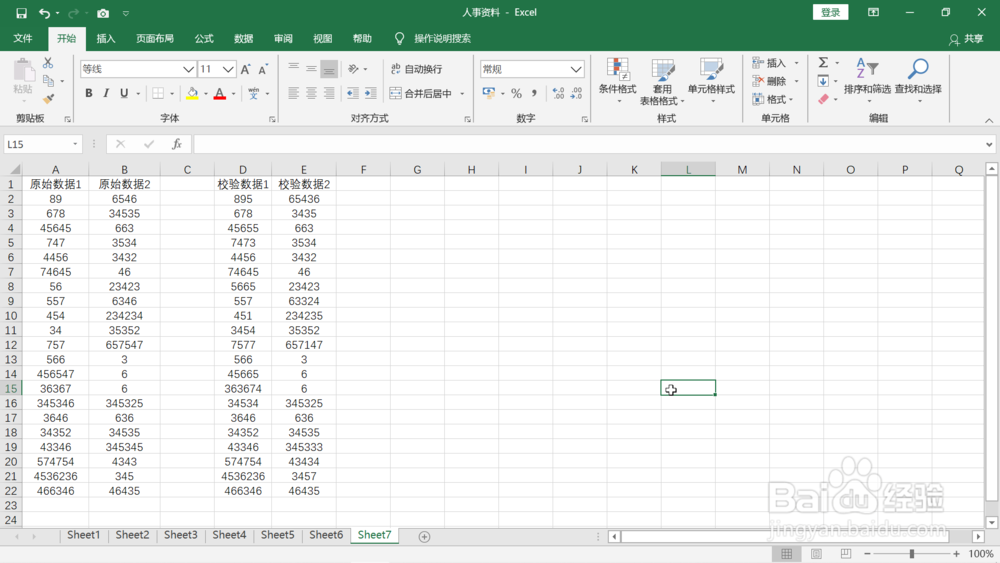
2、鼠标左键全部选中右边的校验数据。
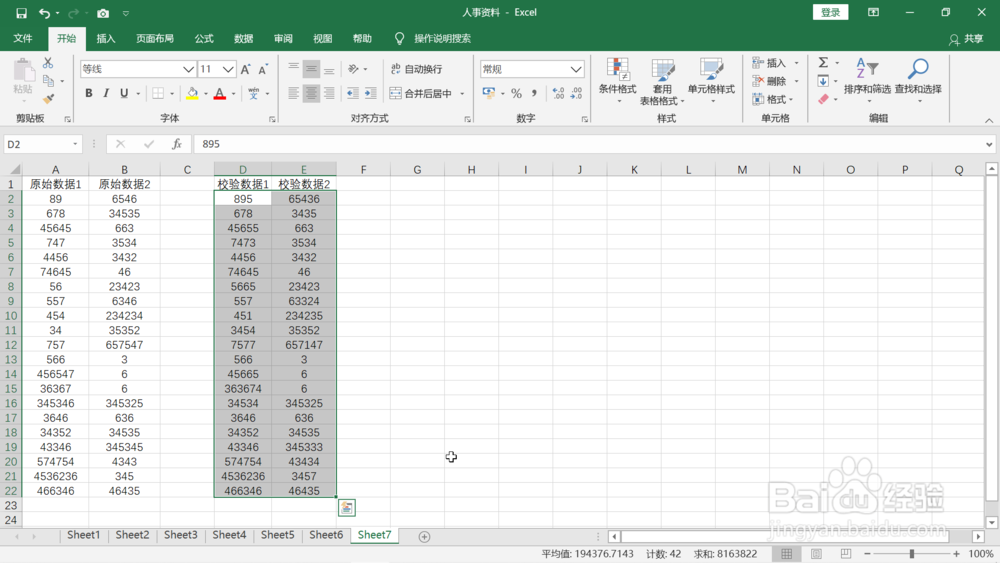
3、依次点击“开始”,“条件格式”,“新建规则”。
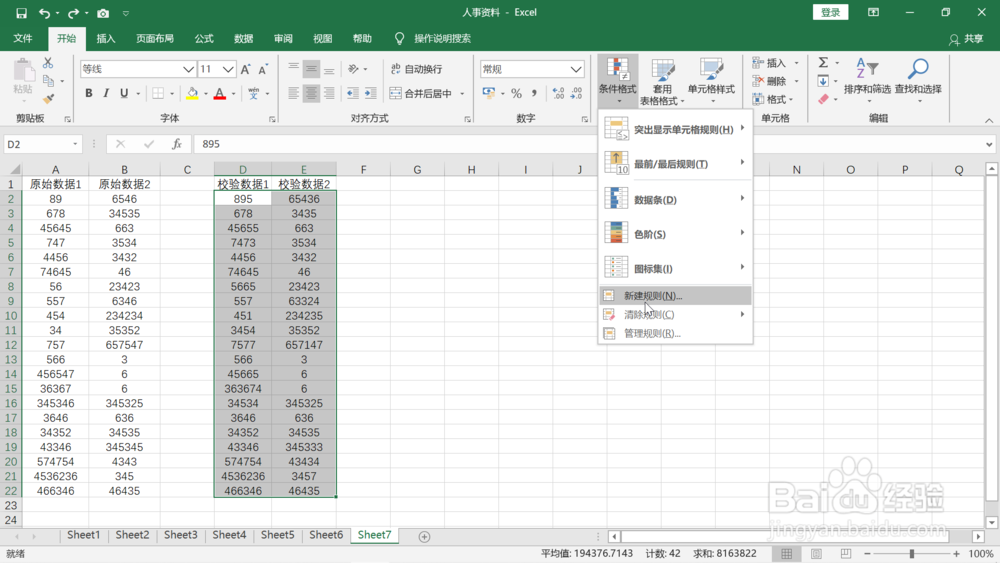
4、在弹出的新建格式规则对话框中,鼠标左键点击“使用公式确定要设置格式的单元格”。
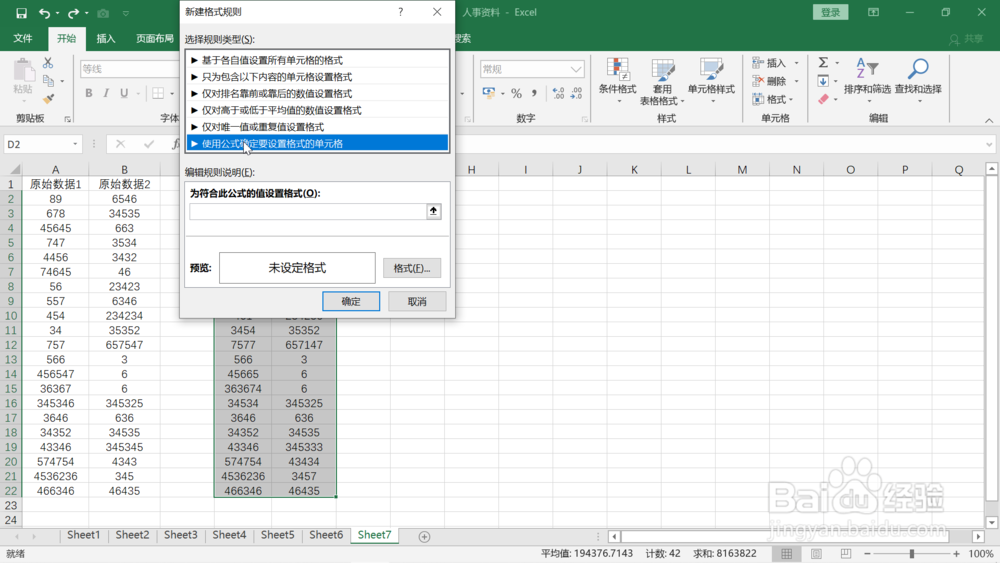
5、在“为符合此公式的值设置格式”下的输入框中输入公式框中点击一下鼠标左键然后把鼠标移出,分别点击D2和A2单元格,并在输入框中把公式修改为“=D2<>A2”,再用鼠标左键点击“预览”最右边的“格式”。
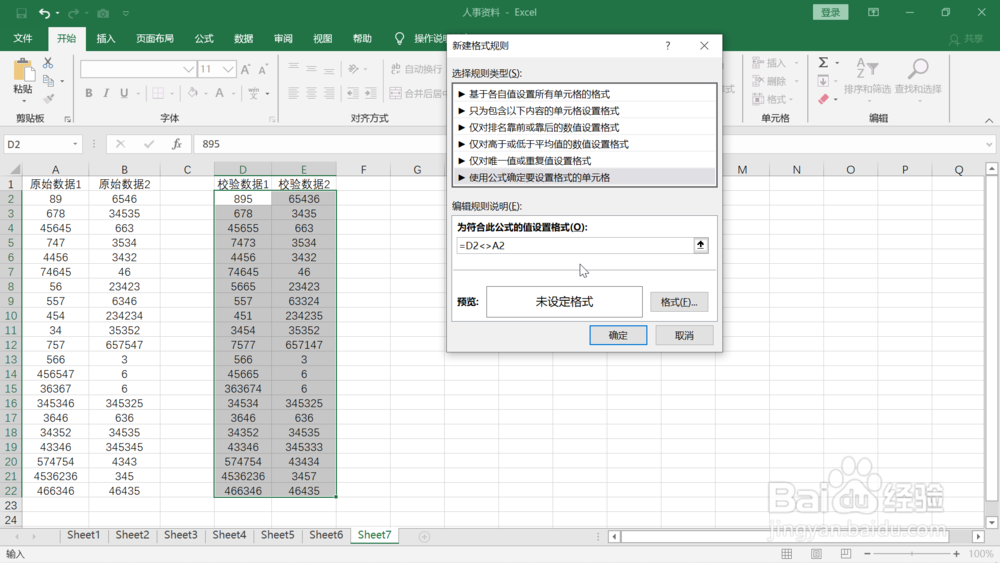
6、在弹出的设置单元格格式对话框中,背景色下点击选中红色,然后点击右下角的“确定”。
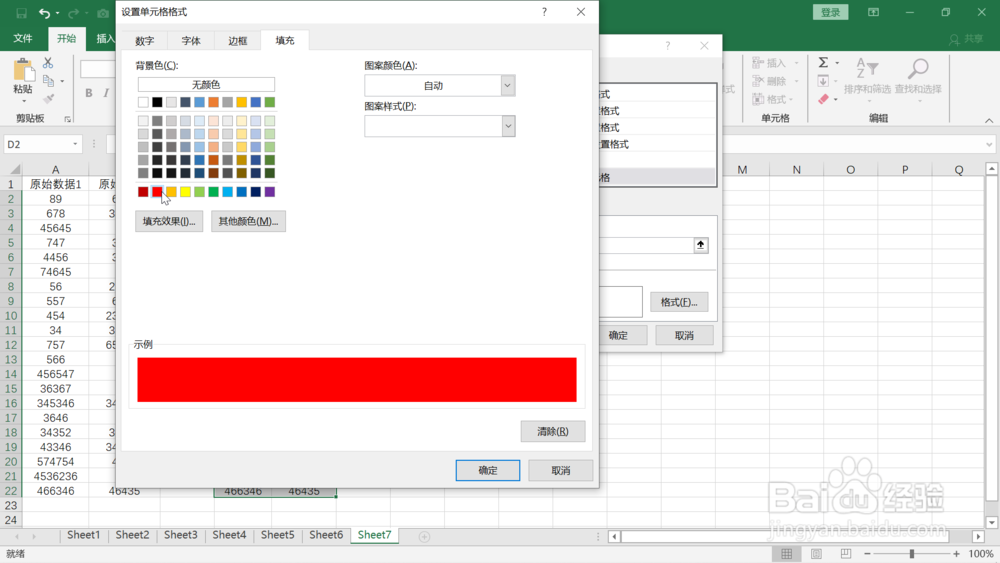
7、返回新建格式规则对话框,点击右下角的“确定”。
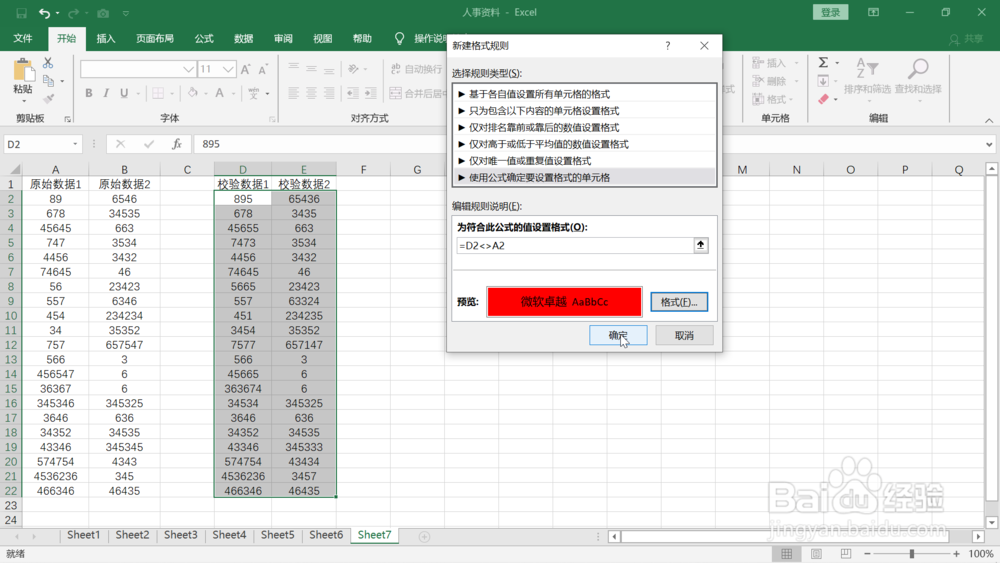
8、返回表格界面,可以看到数据异常的单元格都被特别标注了红色。数据差异对比完毕。

